Pendahuluan
Setiap rilis Python baru hadir dengan perbaikan bug dan fitur baru. Python 3.9 , rilis poin terbaru pada saat penulisan, hadir dengan fitur seperti dukungan zona waktu yang ditingkatkan, pembaruan kamus, dan dekorator yang lebih fleksibel.
Tutorial ini menunjukkan cara meningkatkan versi Python ke versi 3.9 di semua sistem operasi utama - Windows, macOS, dan Linux.
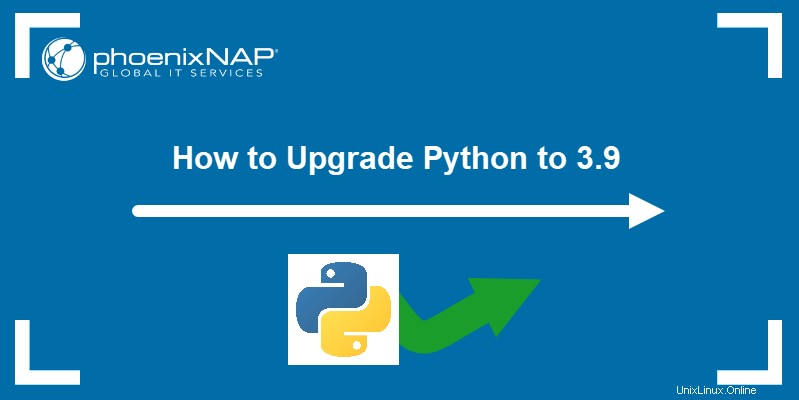
Prasyarat
- Hak administratif pada sistem operasi yang Anda gunakan.
- Pengetahuan tentang versi Python mana yang saat ini ada di sistem Anda. Jika Anda memerlukan bantuan untuk mengetahui versi instalasi Python Anda, lihat Cara Memeriksa Versi Python.
Memperbarui Python di OS Windows
Untuk meningkatkan versi Python di Windows, unduh penginstal atau cari aplikasi di Microsoft Store.
Tingkatkan ke Python 3 dengan Pemasang
1. Di browser Anda, kunjungi bagian Python Releases untuk Windows di situs resmi Python.
2. Klik tombol Unduh Python tombol untuk mengunduh file penginstalan di komputer Anda.
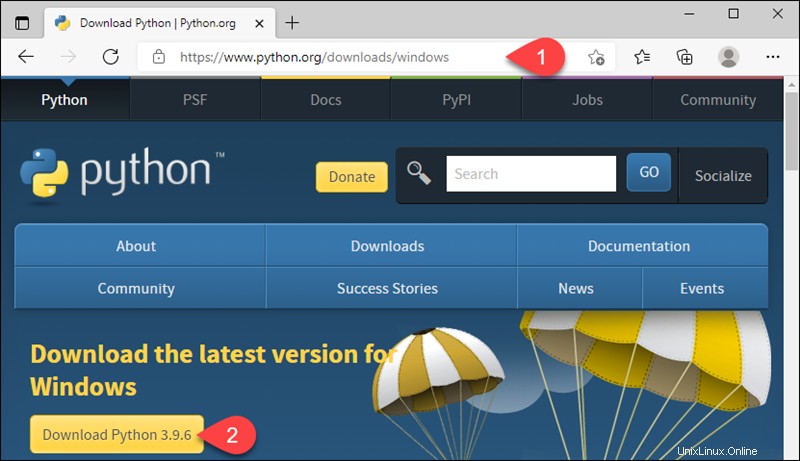
3. Selanjutnya, jalankan penginstal Python. Jika Anda memutakhirkan dari rilis titik lain dari Python 3 (misalnya, 3.8.10), penginstal menyarankan untuk menginstal Python 3.9. Pilih Instal Sekarang untuk menginstal Python dengan opsi yang disarankan, atau pilih Sesuaikan Instalasi untuk memilih lokasi dan fitur pemasangan.
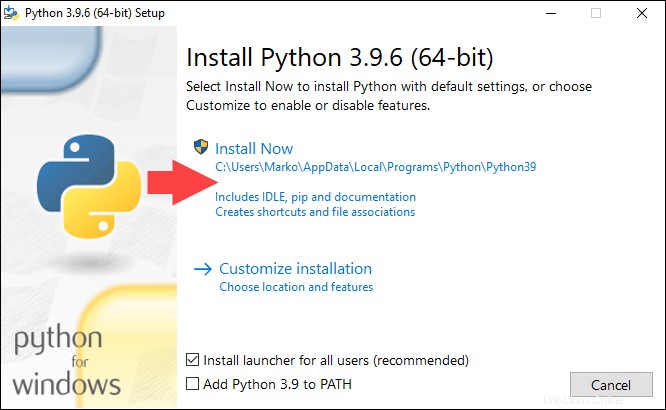
Jika Anda sudah memiliki versi lama dari rilis Python yang sama (misalnya, 3.9.1), penginstal menawarkan untuk memutakhirkan instalasi Python Anda. Lanjutkan dengan memilih Tingkatkan Sekarang .
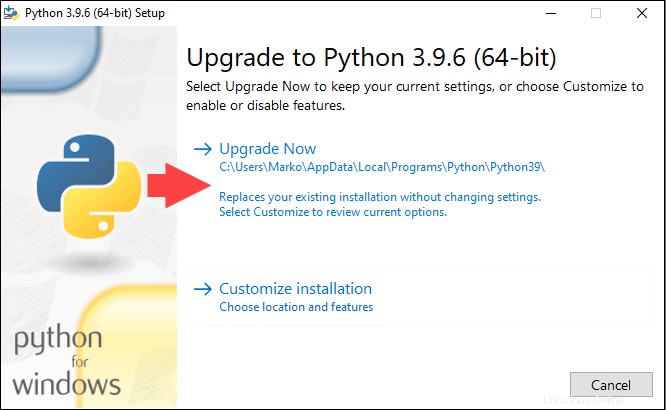
4. Saat instalasi selesai, periksa apakah versi baru Python telah berhasil diinstal. Buka Windows PowerShell dan ketik:
python3 --versionOutputnya harus menunjukkan versi terbaru Python, seperti pada gambar di bawah ini.

Instal Python 3.9 dari Microsoft Store
Jika Anda ingin menggunakan Python 3.9 untuk mempelajari dasar-dasar atau menguji beberapa konsep sederhana, temukan dan instal aplikasi Python 3.9 dari Microsoft Store.
1. Buka Microsoft Store dan ketik Python di kolom pencarian.
2. Pilih Python 3.9 dari hasil pencarian yang muncul.
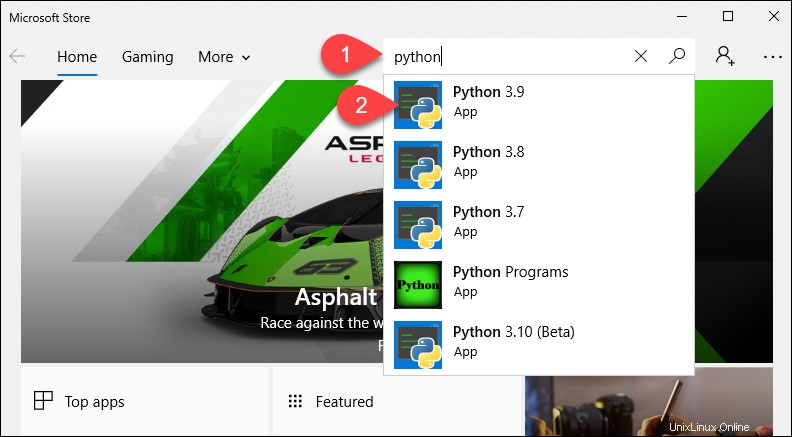
3. Klik tombol Dapatkan tombol untuk memulai penginstalan.
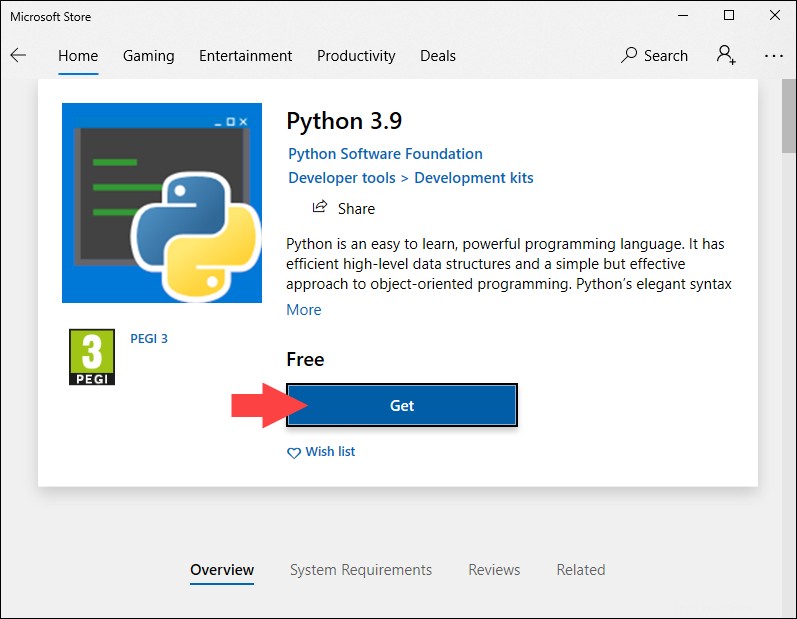
Mulai pengalaman interaktif Python 3.9 dengan menemukan aplikasi di Menu Mulai .
Memperbarui Python di macOS
Di macOS, Python dapat diinstal, ditingkatkan, dan dipelihara menggunakan antarmuka baris perintah atau GUI.
Tingkatkan Python menggunakan Homebrew
Instal Python di terminal macOS menggunakan manajer paket Homebrew. Jika Anda tidak memiliki Homebrew, instal dengan mengetikkan skrip berikut di terminal:
/bin/bash -c "$(curl -fsSL https://raw.githubusercontent.com/Homebrew/install/master/install.sh)"Kemudian, lanjutkan dengan langkah-langkah:
1. Perbarui Homebrew dengan menjalankan:
brew update2. Jika Anda mengupgrade dari Python 2, instal Python 3 dengan perintah:
brew install python3
Jika Anda sudah menginstal versi Python 3, tingkatkan versi paket dengan brew upgrade perintah:
brew upgrade python3Tingkatkan Python dengan Pemasang
1. Di browser Anda, navigasikan ke halaman Python Releases for macOS, di situs resmi Python.
2. Klik tautan untuk mengunduh rilis Python 3 terbaru di komputer Anda.
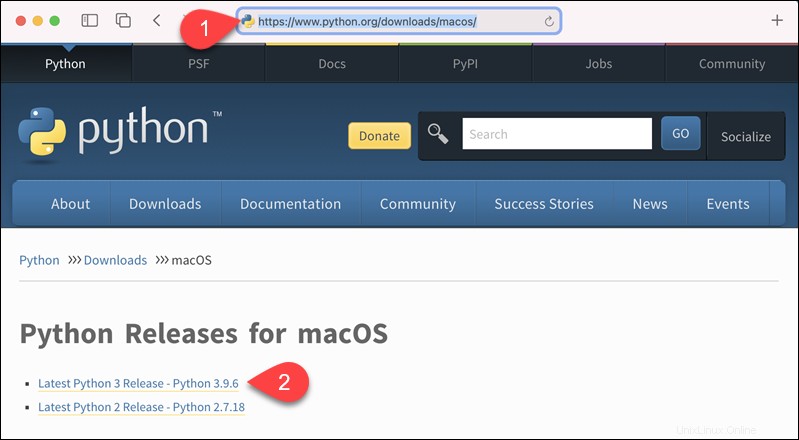
3. Jalankan penginstal. Ikuti langkah-langkah penginstalan dengan mengeklik Lanjutkan , menyetujui Lisensi , dan mengonfirmasi lokasi dan jenis penginstalan.
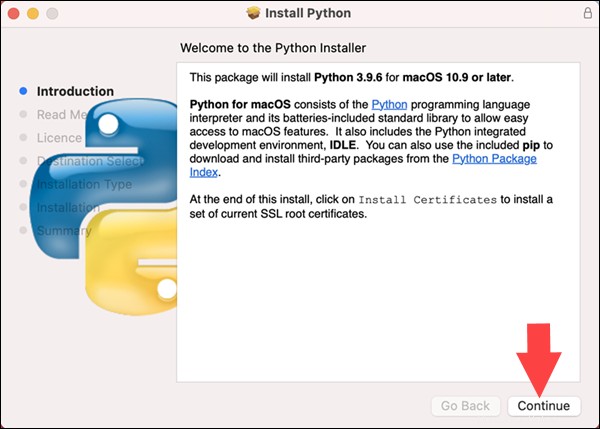
4. Setelah penginstalan selesai, pilih Tutup .
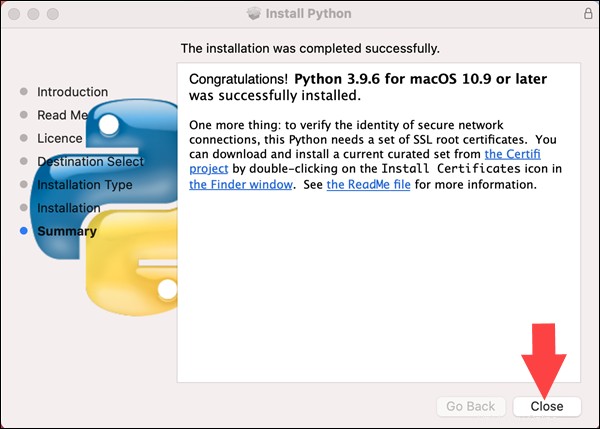
5. Terakhir, konfirmasikan bahwa versi Python baru telah berhasil diinstal dengan mengetikkan yang berikut di terminal:
python3 --versionOutputnya akan menampilkan versi terbaru Python.

Mengupgrade Python di Linux
Artikel ini menggunakan Ubuntu dan manajer paket APT-nya untuk meningkatkan Python. Jika Anda menggunakan distribusi Linux yang berbeda, ganti apt perintah dengan perintah yang sesuai yang ditampilkan untuk manajer paket Anda.
Peringatan :Banyak sistem Linux yang menginstal Python 2 sebagai versi sistem. Menghapus Python 2 dapat menyebabkan kesalahan sistem. Jika Anda berencana untuk menginstal Python 3 di Linux, instal bersama Python 2 dan jalankan dengan python3 perintah.
1. Mulailah dengan memperbarui repositori:
sudo apt update2. Selanjutnya, instal Python 3.9 dengan menjalankan:
sudo apt install python3.9Saat diminta, ketik Y untuk memulai penginstalan.
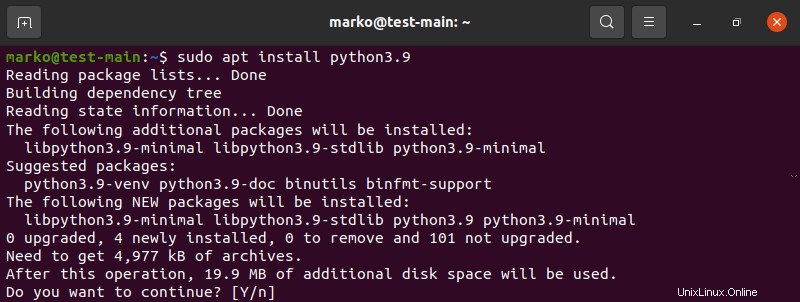
3. Setelah Python terinstal, aktifkan versi 3.9 dengan menjalankan:
python3.9
4. Namun, memeriksa penginstalan dengan python3 --version perintah masih mengembalikan versi lama. Untuk memperbaikinya, Anda perlu membuat daftar alternatif pembaruan. Pertama, tambahkan versi lama ke daftar dengan perintah:
sudo update-alternatives --install /usr/bin/python3 python3 /usr/bin/python3.[old-version] 1
5. Sekarang tambahkan versi baru:
sudo update-alternatives --install /usr/bin/python3 python3 /usr/bin/python3.9 2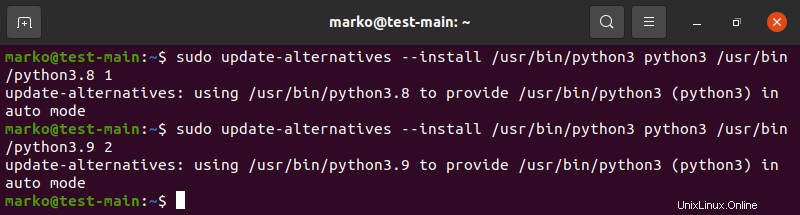
6. Selanjutnya, ketik perintah berikut untuk mengonfigurasi status prioritas versi:
sudo update-alternatives --config python3Output menampilkan pilihan yang tersedia dan nomor yang ditetapkan (dalam contoh di bawah, nomornya adalah 0 , 1 , 2 ). Ketik nomor versi yang ingin Anda gunakan dan tekan Enter .
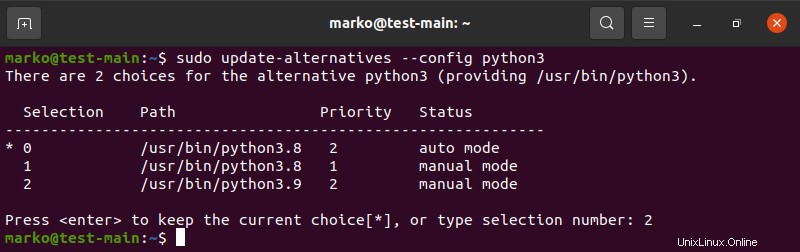
7. Jika Anda tidak berencana menggunakan Python versi lama, hapus symlink yang berisi versi Python 3 sebelumnya dengan:
sudo rm /usr/bin/python3
8. Kemudian, ganti symlink dengan versi baru:
sudo ln -s python3.9 /usr/bin/python39. Sekarang, periksa versi default:
python3 --versionKeluaran akan mengonfirmasi keberhasilan pemasangan dan penyiapan versi terbaru yang tersedia.

Mengapa Anda Harus Meng-upgrade Python?
Karena Python 3 bukan rilis yang kompatibel ke belakang, untuk waktu yang lama Python 2 tetap menjadi versi pilihan bagi mereka yang menginginkan lingkungan pengembangan yang stabil. Beberapa layanan seperti Google App Engine tidak mendukung Python 3 untuk waktu yang lama.
Namun, karena dukungan resmi untuk rilis terakhir Python 2.7 telah berakhir, upgrade ke Python 3 sekarang sangat disarankan. Python 3 lebih cepat, dan sintaksnya lebih ramah pengguna.
Jika Anda sudah bekerja dengan Python 3, memutakhirkan ke rilis poin terbaru memberi Anda semua pembaruan keamanan dan perbaikan bug.